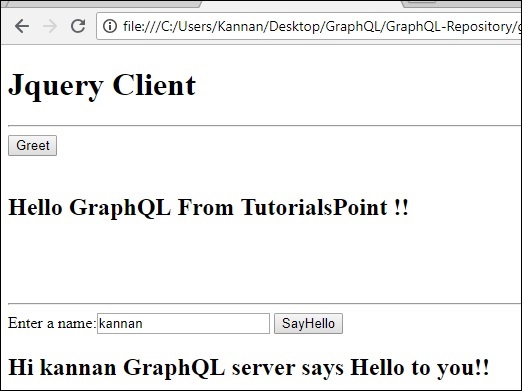GraphQL - JQuery-Integration
Webanwendungen senden und rufen Daten asynchron ab (im Hintergrund). Mit AJAX können Websites Inhalte auf den Bildschirm laden, ohne die Seite zu aktualisieren. jQuery bietet verschiedene Methoden für die AJAX-Funktionalität, wodurch die Verwendung von AJAX vereinfacht wird. In diesem Kapitel erfahren Sie, wie Sie GraphQL in jQuery integrieren können.
Betrachten Sie eine Anwendung mit Client-Server-Architektur. Wir können eine Front-End-Webseite erstellen, die Daten von einem GraphQL-Server anfordert. Die Webseite führt AJAX-Aufrufe mit jQuery an den GraphQL-Server durch.
Um GraphQL in JQuery zu integrieren, überprüfen wir die GraphiQL-Anforderungsheader und verstehen die Anforderungsparameter.
Starte das hello-worldApp (siehe Kapitel 6 für die entsprechende Abbildung). Geben Sie die graphql-Abfrage {Begrüßung} in das GraphiQL-Fenster ein. Klicken Sie mit der rechten Maustaste und überprüfen Sie oder drücken Sie (Strg + Umschalt + I) auf Chrom, um zur Netzwerkregisterkarte zu gelangen, wie unten gezeigt -

Aus dem Einfachen hello-world Zum Beispiel können wir das verstehen http method verwendet wird POST. Scrollen Sie nun im Browser zum Header-Bereich, um die Anforderungsnutzdaten anzuzeigen .
Sobald Sie auf klicken view codeIm Abschnitt "Request Payload" von Chrome wird Folgendes angezeigt.
{"query":"{\n greeting\n}","variables":null,"operationName":null}Beachten Sie auch die Anforderungs-URL, http://localhost:9000/graphql das sollte von der Client-Anwendung aufgerufen werden.
Illustration
Lassen Sie uns verstehen, wie GraphQL schrittweise in JQuery integriert wird.
Server einrichten
Wir werden lernen, den Server mit den folgenden Schritten einzurichten:
Schritt 1 - Laden Sie die erforderlichen Abhängigkeiten für das Projekt herunter und installieren Sie sie
Erstellen Sie einen Ordner mit dem Namen jquery-server-app. Ändern Sie Ihr Verzeichnis vom Terminal in jquery-server-app. Befolgen Sie die Schritte 3 bis 5, die im Kapitel Umgebungs-Setup erläutert werden.
Schritt 2 - Erstellen Sie ein Schema
Fügen Sie die Datei schema.graphql im Projektordner hinzu jquery-server-app und fügen Sie den folgenden Code hinzu -
type Query
{
greeting: String
sayHello(name:String!):String
}Die Datei hat zwei Abfragen definiert greeting und sayHello. Die sayHello-Abfrage akzeptiert einen Zeichenfolgenparameter und gibt eine weitere Zeichenfolge zurück. Der Parameter für die Funktion sayHello () ist nicht null.
Schritt 3 - Resolver erstellen
Erstellen Sie eine Datei resolvers.js im Projektordner und fügen Sie den folgenden Code hinzu:
const Query =
{
greeting: () => 'Hello GraphQL From TutorialsPoint !!' ,
sayHello:(root,args,context,info) => `Hi ${args.name} GraphQL server says Hello to you!!`
}
module.exports = {Query}Hier, greeting und sayHellosind zwei Resolver. In sayHello resolver kann über args auf den an den Parameter name übergebenen Wert zugegriffen werden. Um auf Resolver-Funktionen außerhalb des Moduls zugreifen zu können, muss das Abfrageobjekt mit exportiert werdenmodule.exports.
Schritt 4 - Führen Sie die Anwendung aus
Erstellen Sie eine server.js-Datei. Siehe Schritt 8 im Kapitel Umgebungs-Setup. Führen Sie den Befehl npm start im Terminal aus. Der Server ist auf dem 9000-Port betriebsbereit. Hier verwenden wir GraphiQL als Client, um die Anwendung zu testen.
Öffnen Sie den Browser und geben Sie die URL ein http://localhost:9000/graphiql. Geben Sie die folgende Abfrage in den Editor ein -
{
greeting,
sayHello(name:"Mohtashim")
}Die Antwort vom Server ist wie folgt:
{
"data": {
"greeting": "Hello GraphQL From TutorialsPoint !!",
"sayHello": "Hi Mohtashim GraphQL server says Hello to you!!"
}
}Client einrichten
Da wir den Server bereits eingerichtet haben, lernen wir nun, wie Sie den Client einrichten.
Schritt 1 - Erstellen Sie einen neuen Ordner jquery-client-app außerhalb des aktuellen Projektordners
Zuerst erstellen wir einen Ordner mit dem Namen jquery-client-app außerhalb des Projektordners.
Schritt 2 - Erstellen Sie eine HTML-Seite index.html für die jQuery-Integration
Wir werden eine Client-Anwendung in jquery erstellen und beide Methoden aufrufen. Es folgt der Code für index.html Datei. Das index.html Seite sendet Anfragen an den Server, wenn die Schaltflächen - Greet und SayHelloangeklickt werden. Wir werden eine asynchrone Anfrage mit der Funktion $ .ajax () stellen.
<!DOCTYPE html>
<html>
<head>
<script src = "https://ajax.googleapis.com/ajax/libs/jquery/3.3.1/jquery.min.js"></script>
<script>
$(document).ready(function() {
$("#btnSayhello").click(function() {
const name = $("#txtName").val();
console.log(name);
$("#SayhelloDiv").html('loading....');
$.ajax({url: "http://localhost:9000/graphql",
contentType: "application/json",type:'POST',
data: JSON.stringify({ query:`{
sayHello(name:"${name}")}`
}),
success: function(result) {
console.log(JSON.stringify(result))
$("#SayhelloDiv").html("<h1>"+result.data.sayHello +"</h1>");
}
});
});
$("#btnGreet").click(function() {
$("#greetingDiv").html('loading....');
//https://kannan-first-graphql-app.herokuapp.com/graphql
$.ajax({url: "http://localhost:9000/graphql",
contentType: "application/json",
type:'POST',
data: JSON.stringify({
query:`{greeting}`
}),
success: function(result) {
$("#greetingDiv").html("<h1>"+result.data.greeting+"</h1>");
}
});
});
});
</script>
</head>
<body>
<h1>Jquery Client </h1>
<hr/>
<section>
<button id = "btnGreet">Greet</button>
<br/> <br/>
<div id = "greetingDiv"> </div>
</section>
<br/> <br/> <br/>
<hr/>
<section>
Enter a name:<input id = "txtName" type = "text" value = "kannan"/>
<button id = "btnSayhello">SayHello</button>
<div id = "SayhelloDiv"> </div>
</section>
</body>
</html>Öffnen Sie diese Datei im Browser und klicken Sie auf die Schaltfläche, um die Antwort anzuzeigen. Die Ausgabe erfolgt wie folgt: